在使用电脑的过程中,有时候会遇到开机后出现黑屏的情况,这对我们的正常使用造成了很大的困扰。为了帮助大家解决这一问题,本文将提供一些常见且有效的黑屏解决方法。
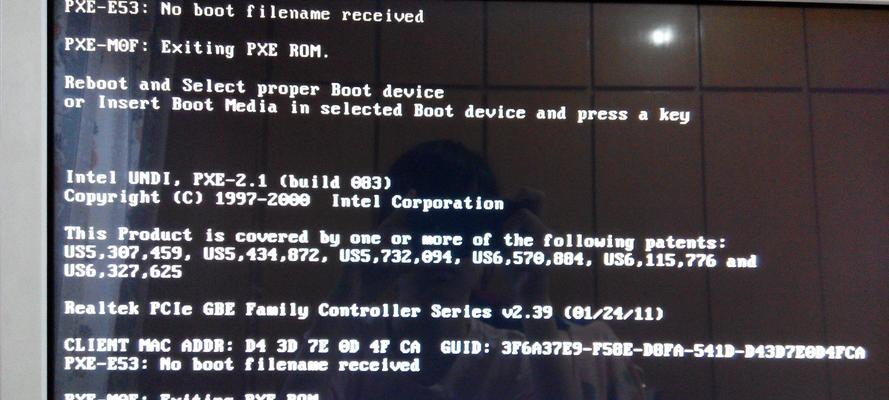
检查硬件连接是否松动
-硬盘数据线接口是否插牢固
-内存条是否正确插入

-显示器连接线是否正常连接
拔掉外部设备再次开机
-拔掉所有外接设备,如U盘、移动硬盘等
-重新开机,观察是否还会出现黑屏

调整显示器分辨率
-右键点击桌面空白处,选择“显示设置”
-在“显示分辨率”栏目中,选择一个适合你显示器的分辨率
重启电脑进入安全模式
-开机按F8键或Shift+F8键进入安全模式
-在安全模式下,进行系统故障排除
更新显卡驱动程序
-打开“设备管理器”,展开“显示适配器”
-右键点击显卡,选择“更新驱动程序软件”
查杀病毒或恶意软件
-使用可信的杀毒软件进行全盘扫描
-删除潜在的恶意软件
修复操作系统文件
-打开命令提示符窗口,输入“sfc/scannow”命令并按回车键
-等待系统完成文件修复
检查电脑硬件是否过热
-清理电脑内部灰尘
-使用风扇或散热器降低硬件温度
重装操作系统
-备份重要文件
-使用安装盘或U盘重新安装操作系统
检查电脑硬件是否损坏
-拆下主板电池并重新安装
-检查电脑其他硬件是否存在损坏
更换显示器线缆
-有可能是显示器连接线损坏导致黑屏
-更换一根新的显示器连接线试试
清除BIOS设置
-打开电脑主板,找到BIOS电池
-将电池取出并等待几分钟后再重新插入
联系技术支持或专业维修人员
-如果以上方法都无效,建议寻求专业帮助
安装系统补丁和更新
-打开“设置”应用,选择“更新和安全”
-点击“检查更新”按钮,安装系统补丁和更新
备份重要数据并格式化硬盘
-将重要数据备份到外部存储设备
-格式化硬盘并重新安装操作系统
在遇到电脑开机黑屏问题时,我们可以先检查硬件连接是否松动,拔掉外部设备再次开机。如果问题依然存在,可以尝试调整显示器分辨率、重启进入安全模式、更新显卡驱动程序、查杀病毒或恶意软件等措施。如果问题仍未解决,可以联系技术支持或专业维修人员寻求帮助。建议定期备份重要数据以免数据丢失。




